
Да Алека је виртуелни асистент са небројеним могућностима је нешто што сви већ знају. Оно што ћемо представити у овом посту је само једна од многих услуга и предности које нуди својим корисницима: повежите алекса на тв. Видећемо како се то ради и зашто је ова врста везе толико интересантна.
Вероватно је да многи људи у почетку не виде потребу да повежу Алека са телевизором у свом дому. Међутим, постоји много разлога за то. За почетак, ту је предност у снази користите Амазон асистент са ТВ-а, без потребе да користите мобилни или паметни звучник.
Ова веза ће нам омогућити да контролишемо ТВ, мењамо канал, тражимо, повећавамо или смањујемо јачину звука итд. једноставном гласовном командом. Наиме, збогом даљинском управљачу живота.
Али поред овога, постоји још много тога што се може учинити повезивањем Алека на телевизију. Прилично уобичајен пример употребе: гледамо филм на ТВ-у и одједном морамо да знамо име тог глумца или глумице коју видимо на екрану, или какво ће време бити сутра, или какав ће бити резултат вашег омиљеног утакмица тима је... Све ово и још много тога може бити питај Алексу преко даљинског. Одговори на наша питања ће се појавити на екрану.
Вер тамбиен: Како да конфигуришем Алека да почне да ради
Тамо две методе, два различита начина за повезивање Алека на ТВ. Први од њих се састоји од послуживања изворних апликација које су уграђене у Смарт ТВ, све док је компатибилан са Алека-ом. Други метод пролази тако што се прибегава уређајима који се могу повезати на сам телевизор. Погледајмо оба детаљно:
Веза преко матичне апликације Смарт ТВ-а
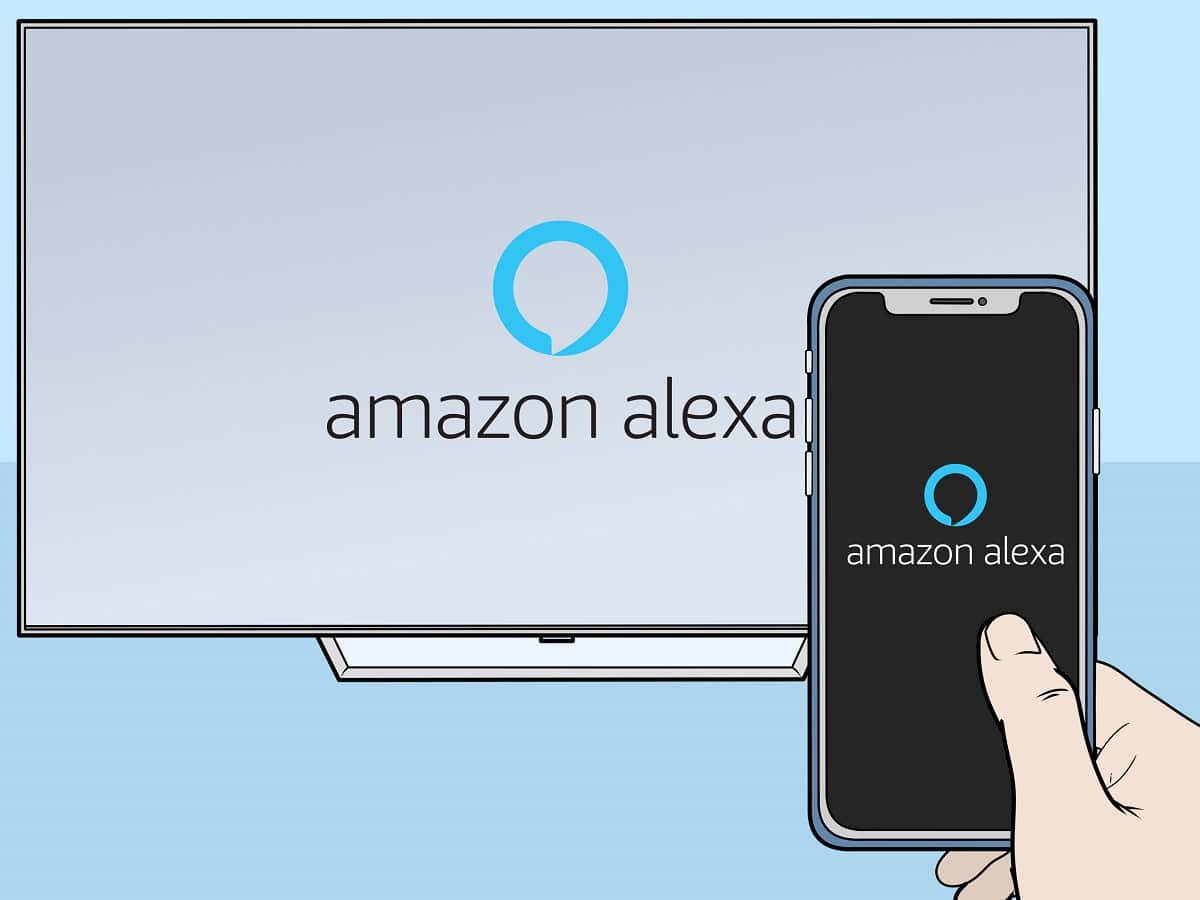
Веза преко матичне апликације Смарт ТВ-а
Без обзира на бренд нашег Смарт ТВ-а, углавном су методе повезивања прилично сличне, међутим, могу постојати мале разлике. У сваком случају, основни метод који функционише у већини случајева је следећи:
- Прво, отварамо апликацију Алека на нашем иОС или Андроид уређају.
- Затим кликните на картицу "Уређаји", који се обично појављује на дну екрана.
- Изаберите дугме (+) да бисте изабрали опцију испод «Додај уређај».
- Када се ово уради, скролујемо доле до изаберите ТВ.
- Ми бирамо бренд нашег паметног телевизора.
- Коначно, да бисте довршили процес конфигурације, остаје само да пратите конкретна упутства Алека апликације.
У наставку објашњавамо кораке које треба следити са паметним телевизорима неких од најпознатијих брендова, сваки са својим малим специфичностима:
LG
Повезивање паметног телевизора марке ЛГ са Алека-ом је веома једноставан процес:
- Пре свега, идемо у продавницу апликација нашег ЛГ ТВ-а и тражимо алека аппс за инсталацију.
- Са мобилног телефона Пријављујемо се са нашим Амазон налогом, прихватајући услове и одредбе.
- Када се то уради, довољно је пратити упутства која се појављују на екрану.
Оно што ће бити неопходно је контрола Магиц Ремоте, који долази са интегрисаним микро који се користи посебно у овој услузи. Његова употреба је веома једноставна. Једина ствар коју треба запамтити је да морате да притиснете и држите дугме на даљинском да бисте говорили и пренели гласовну команду на Алека.
самсунг

Како повезати Алека са Самсунг ТВ-ом
Да бисмо повезали Алека са Самсунг телевизором код куће, морамо да следимо ове једноставне кораке:
- Прво преузимамо Апликација Самсунг СмартТхингс.
- Преко ове апликације служимо опцију «Додај уређај» да пронађе наш ТВ.
- Затим отварамо апликацију Алека на нашем иОС или Андроид уређају. Идемо на мени "Подешавање" и унутра Скиллс, тражимо СмартТхингс да бисмо били сигурни да је опција омогућена.
- Сада идемо на почетни екран Алека и притиснемо картицу "Уређаји", који се налази на дну.
- Кликнемо на дугме (+), а затим на „Додај уређај“.
- Да завршимо, скролујемо надоле и кликнемо на "ТВ". Остаје само да пронађемо наш Смарт ТВ бренд Самсунг и изаберете га да бисте довршили везу.
сони
У случају да код куће имате паметни телевизор марке Сони, поступите на следећи начин:
- Први корак који треба предузети је да притиснете иницирање са даљинским управљачем за ТВ.
- У менију који се појави, морате да потражите и изаберете опцију "Апплицатионс" (понекад долази као „Ваше апликације“).
- Затим идемо на опцију „Контрола телевизором са паметним звучницима“, ако се одређена опција за Алека већ не појављује директно.
- Сада морате да одете у Алека апликација: прво изаберите "Подешавање" и после Скиллс. Тамо тражимо и омогућавамо Сонијева опција "ТВ".
- Да бисте прекинули везу, остаје само да пратите упутства која ће се појавити на екрану.
Повезивање преко спољних уређаја

Веза између Алека-е и Смарт ТВ-а преко спољних уређаја
У случају да наша телевизија нема ниједну Алека апликацију, имамо алтернативу користите уређаје за интеграцију које нуди Амазон: Фире ТВ Стицк Лите или Фире ТВ Стицк 4К, на пример. Ако одлучимо да користимо ове уређаје, прво што треба да урадимо је да проверимо да ли контролер има микрофон за гласовне команде.
Веза се остварује следећи ове кораке:
- Да почнеш, мораш отворите апликацију Алека на нашем иОС или Андроид уређају.
- Кликнемо на дугме (+), а затим на „Додај уређај“.
- У претраживачу пишемо «Ватрена ТВ”.
- На крају, притиснемо "линк" и сачекајте неколико тренутака да се веза заврши.
Вер тамбиен: Najsmešnija tajna Aleka komanduje
У закључку, то су методе које морамо повежите алекса на тв, тако да у потпуности уживамо у нашем искуству испред екрана.